华擎主板笔记本BIOS设置u盘启动
来源:www.laobaicai.net 发布时间:2015-05-03 10:47
众所周知相对于其他品牌的主板而言,华擎主板一直都拥有比较高的性价比,这也是华擎主板备受用户们喜爱的原因之一,但是不少用户购买了华擎主板的笔记本之后,却不懂的如何进入BIOS设置u盘启动,遇见这样的情况有没有什么好的方法可以解决呢?下面就一起来看看华擎主板笔记本BIOS设置u盘启动。
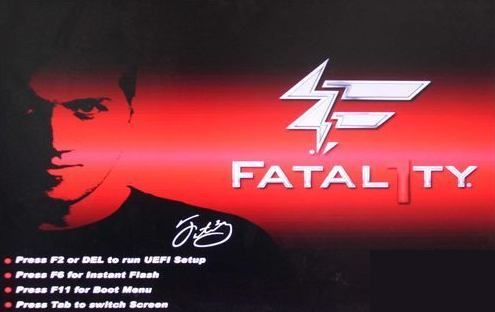
1.按开机键等待电脑屏幕出现开机界面的时候,按“Delete”键进入BIOS设置界面,等屏幕的画面成功进入BIOS设置界面的时候,通过左右方向键将界面切换到“Boot”界面。如下图所示
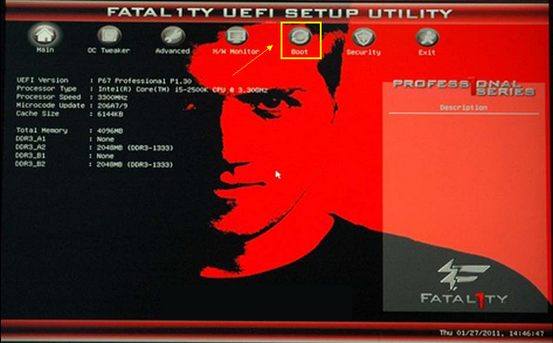
2.在Boot界面中,通过上下方向键选择“boot option #1”回车确认,并且在弹出的小窗口中选择u盘启动为第一启动项。如下图所示
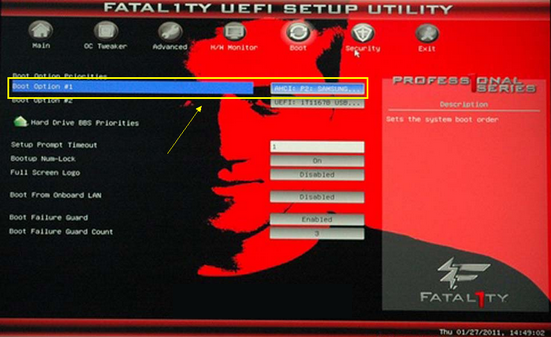
3.完成u盘启动为第一启动项设置之后,通过左右方向键将界面切换到“Exit”界面,然后再通过上下方向键选择“save changes and exit”回车确认并且选择保存设置即可。如下图所示
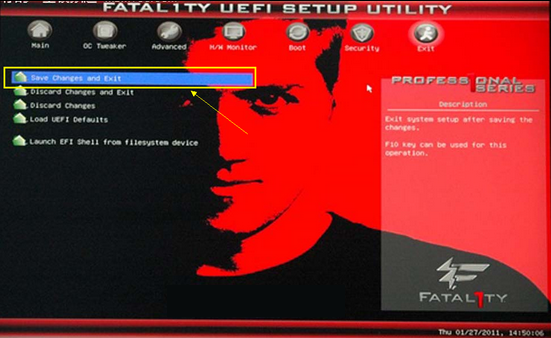
以上就是华擎主板笔记本BIOS设置u盘启动,有遇到此类情况或者是不懂的如何设置华擎主板笔记本u盘启动方法的用户,可以尝试以上的设置方法操作看看,希望以上的设置方法可以给大家带来更多的帮助。
推荐阅读
"如何将u盘设为第一启动项"
- 荣耀MagicBook14笔记怎么进入bios设置u盘启动 2021-11-01
- 联想YOGA 14s笔记本如何进入bios设置u盘启动 2021-11-01
- 联想威6-14笔记本怎么进入bios设置u盘启动 2021-10-30
- u盘启动快捷键是哪个键 2021-10-19
联想拯救者Y7000怎么升级bios
- 华为MateBook 13怎么进bios?华为MateBook 13怎么设置一键U盘启动 2021-10-11
- 联想小新青春版14笔记本如何进入bios设置u盘启动 2021-10-01
- 联想小新锐7000笔记本如何进入bios设置u盘启动 2021-10-01
- 联想小新15笔记本怎么进入bios设置u盘启动 2021-09-15
老白菜下载
更多-
 老白菜怎样一键制作u盘启动盘
老白菜怎样一键制作u盘启动盘软件大小:358 MB
-
 老白菜超级u盘启动制作工具UEFI版7.3下载
老白菜超级u盘启动制作工具UEFI版7.3下载软件大小:490 MB
-
 老白菜一键u盘装ghost XP系统详细图文教程
老白菜一键u盘装ghost XP系统详细图文教程软件大小:358 MB
-
 老白菜装机工具在线安装工具下载
老白菜装机工具在线安装工具下载软件大小:3.03 MB










